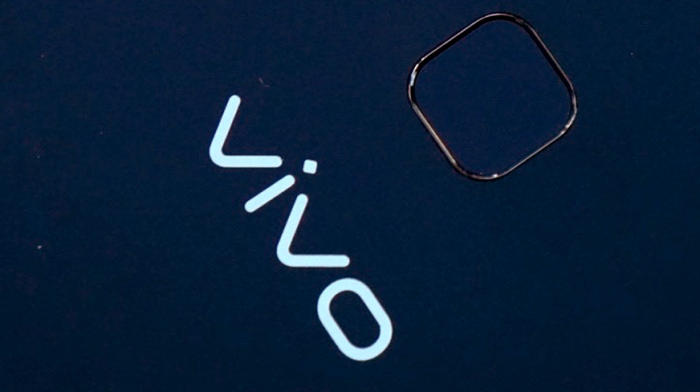Alasan utama kita semua mengganti font di Vivo Y53 karena merasa tampilan font yang dipakainya tidak menarik. Hal ini disebabkan karena kita hanya bisa menggunakan font default bawaan dari Vivo.Sebenarnya tidak terlalu berbeda jauh dengan Vivo V11 malah hampir sama caranya.
Saat ini Vivo Y53 menjadi salah satu termurah dari semua jajaran smartphone Vivo di pasaran. Spesifikasi yang diusungnya sedikit lebih unggul dibandingkan pendahulunya Vivo Y21 yang sama-sama membidik segmen low-end.
Sama seperti yang kita temukan pada smartphone low-end harga terjangkau, Y53 juga masih mengandalkan chipset Snapdragon 425 octa-core berkecepatan 1.4 GHz dipadu dengan RAM 2GB serta dukungan GPU Adreno 306.
Soal tampilan, Vivo Y53 masih terkesan kembaran dengan Y55s karena memang keduanya memiliki bahasa desain yang sama. Hanya saja dimensi Y53 lebih kecil yaitu, 144.2 x 71.4 x 7.6 mm sehingga bobotnya pun menjadi ringan hanya 137 gram.
Supaya Vivo Y53 bisa ditawarkan terjangkau, untuk memotret yang ada di bagian belakang hanya dibekalkan kamera beresolusi 8MP Autofocus dengan aperture f/2.0. Selain dilengkapi dengan LED flash untuk pencahayaan juga ada dukungan fitur HDR.
3 Cara Mudah Mengganti Font Style HP Vivo Y53/Y55/Y65
Daftar Isi
Y53 dibekali oleh Vivo dengan antarmuka atau UI yang memiliki fitur yang berlimpah. Salah satunya adalah mengubah tampilan dengan tema yang bisa dibilang cukup memadai. Tapi untuk urusan ganti font sangat terasa kurang, font bawaan dari Vivo hanya beberapa saja dan tidak menarik.
Kabar baiknya, saat ini kita bisa menambahkan custom font ke Vivo Y53, baik melalui Theme Store maupun dengan bantuan beberapa aplikasi Android. Berikut adalah beberapa aplikasi yang bisa digunakan untuk menambahkan font custom di Vivo Y53.
via iTheme
- Download aplikasi iTheme China buat Vivo Y53.
- Setelah selesai, buka folder Download.
- Berikutnya klik file iTheme_China_Vivo.apk
- Agar aplikasi ini bisa terinstall, pilih Setelan.
- Selanjutnya aktifkan Sumber tidak dikenal atau Unknown Source.
- Jika sudah berhasil terpasang, buka iTheme.
- Kemudian pilih Font / Huruf dan pilih salah satu font yang ada disitu.
- Setelah itu download dan terapkan font yang kamu pilih.
- Otomatis Vivo Y53 akan terlihat tulisannya sudah berubah.
via Aplikasi zFont
- Silahkan Install terlebih dahulu aplikasi zFont Vivo Y53 ini di Google Play Store.
- Setelah berhasil terpasang di Vivo kamu.
- Buka aplikasi zFont ini.
- Nanti akan disuguhi menu pilihan font biasa, font berwarna dan emoji.
- Sekarang pilih Cool untuk mengganti dengan berbagai jenis font unik.
- Setelah memilih salah satu font yang kamu sukai.
- Lanjut dengan mengklik tombol Download.
- Kalau sudah berhasil di unduh, tap tombol Set.
- Berikutnya akan muncul opsi Font Changing model dan pilih Vivo (FuntouchOS).
- Setelah itu iTheme akan terbuka, pilih Lokal terus Font Lokal.
- Sekarang terapkan Font tersebut.
- Setelah font terpasang, HP Vivo Y53 sudah terlihat menarik tulisannya.
Via iMod V
- Install aplikasi iMod V Vivo.
- Buka i Theme kemudian pilih salah satu font berbayar.
- Sekarang buka aplikasi iMod V dan pilih New theme method.
- Berikutnya pilih Apply Font.
- Dibagian bawah akan muncul notifikasi Permanent Activated.
Setelah tampilan font style Vivo Y53 diganti, tentunya smartphone akan terlihat sedikit lebih segar dengan tampilan baru.
Kesimpulan
Demikian artikel mengenai cara mengganti font di Vivo Vivo Y53, Vivo Y55 dan Vivo Y65 secara mudah dan simple. Jika kamu ingin lebih banyak lagi fontnya, silahkan gunakan cara kedua.
Meskipun agak rumit dan memakan waktu lama, cara kedua bisa dicoba kalau kamu merasa font yang disediakan masih terasa kurang banyak.